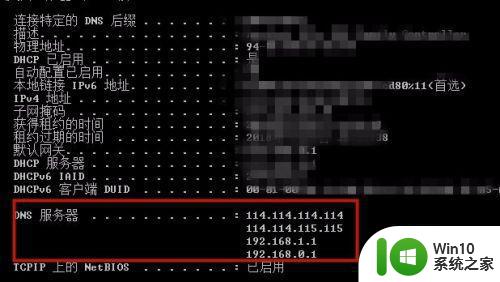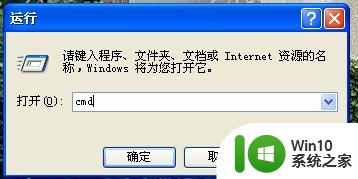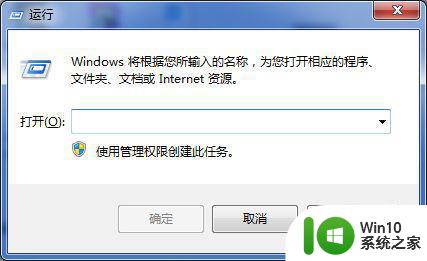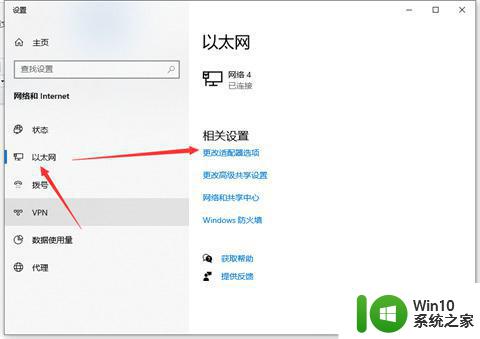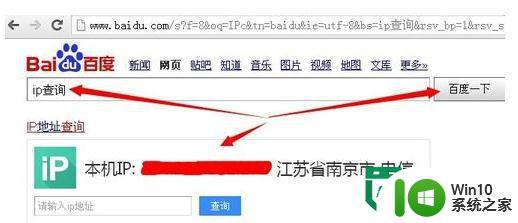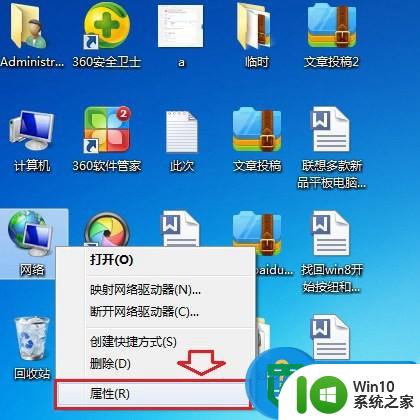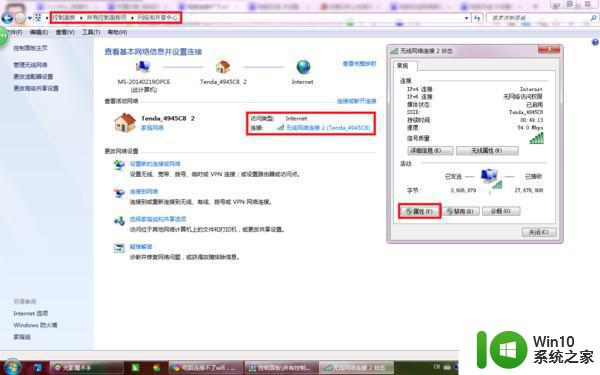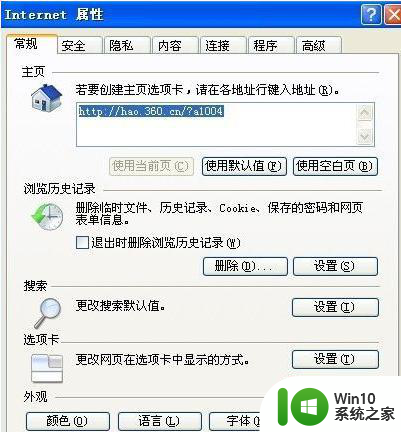XP设置电脑IP地址与DNS服务器地址的步骤 如何在XP系统中设置电脑的IP地址和DNS服务器地址
更新时间:2024-04-21 11:34:04作者:jiang
在使用Windows XP系统时,设置电脑的IP地址和DNS服务器地址是非常重要的一步,通过正确设置IP地址和DNS服务器地址,可以确保网络连接稳定和顺畅。在XP系统中,设置IP地址和DNS服务器地址的步骤并不复杂,只需要按照一定的顺序进行操作即可。接下来让我们一起来了解在XP系统中如何设置电脑的IP地址和DNS服务器地址。
具体的设置步骤:
1、打开xp系统,右键点击“网上邻居”,然后选中“属性”;
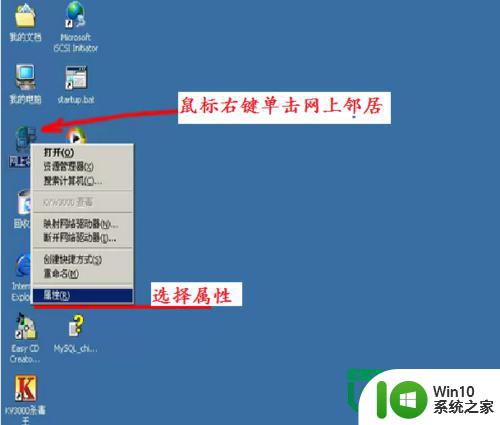
2、在弹出窗口找到本地连接并右键本地连接点击属性;

3、在弹出窗口选中“Internet协议(TCP/IP)”并双击,此时打开的窗口就是我们要填的内容。
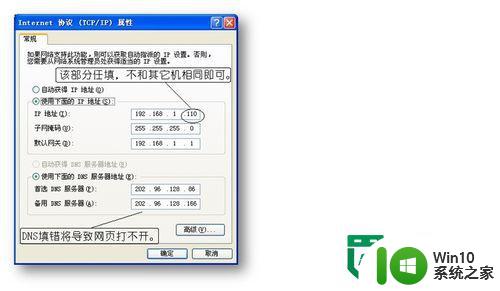
以上就是XP设置电脑IP地址与DNS服务器地址的步骤的全部内容,还有不清楚的用户就可以参考一下小编的步骤进行操作,希望能够对大家有所帮助。